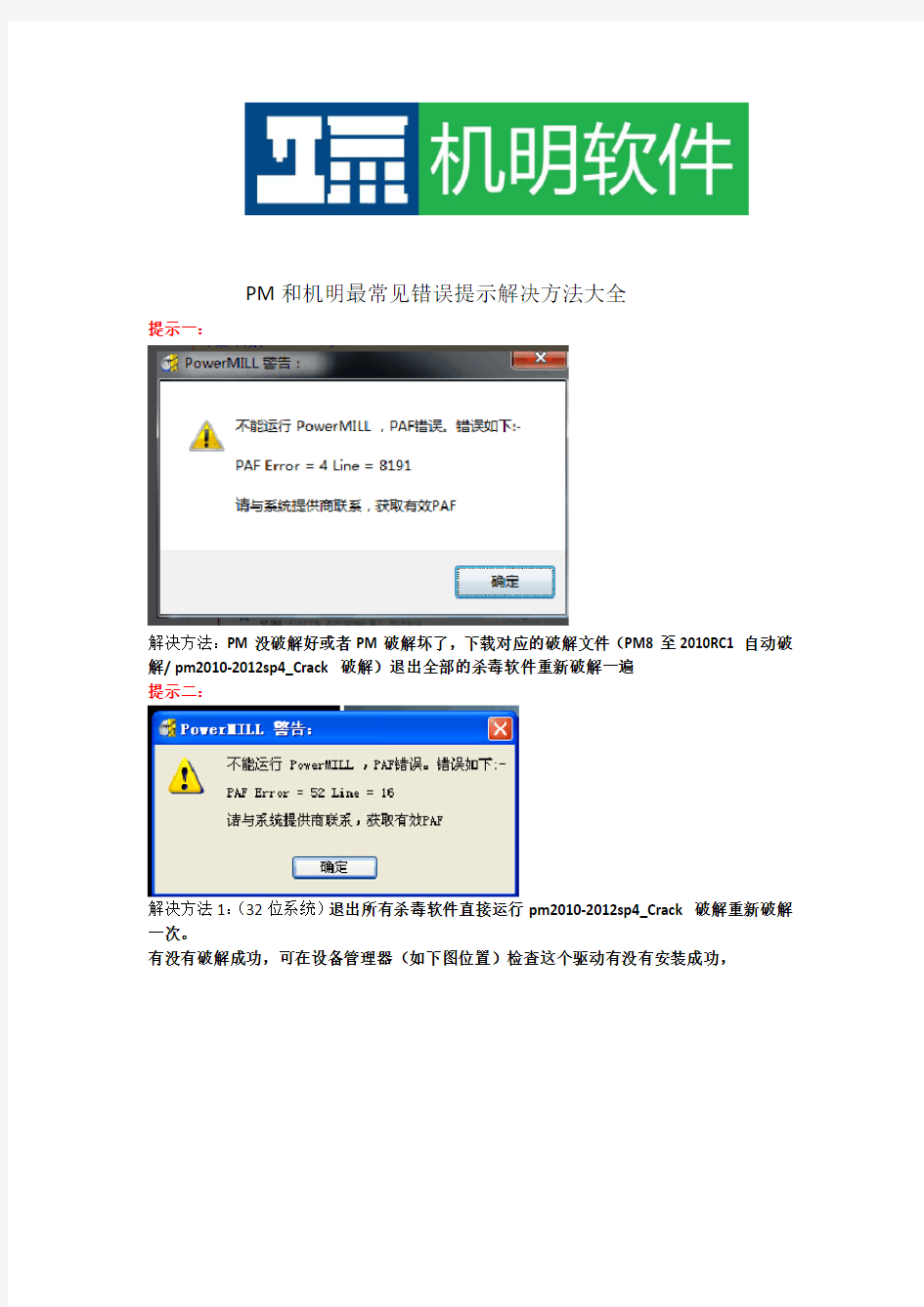
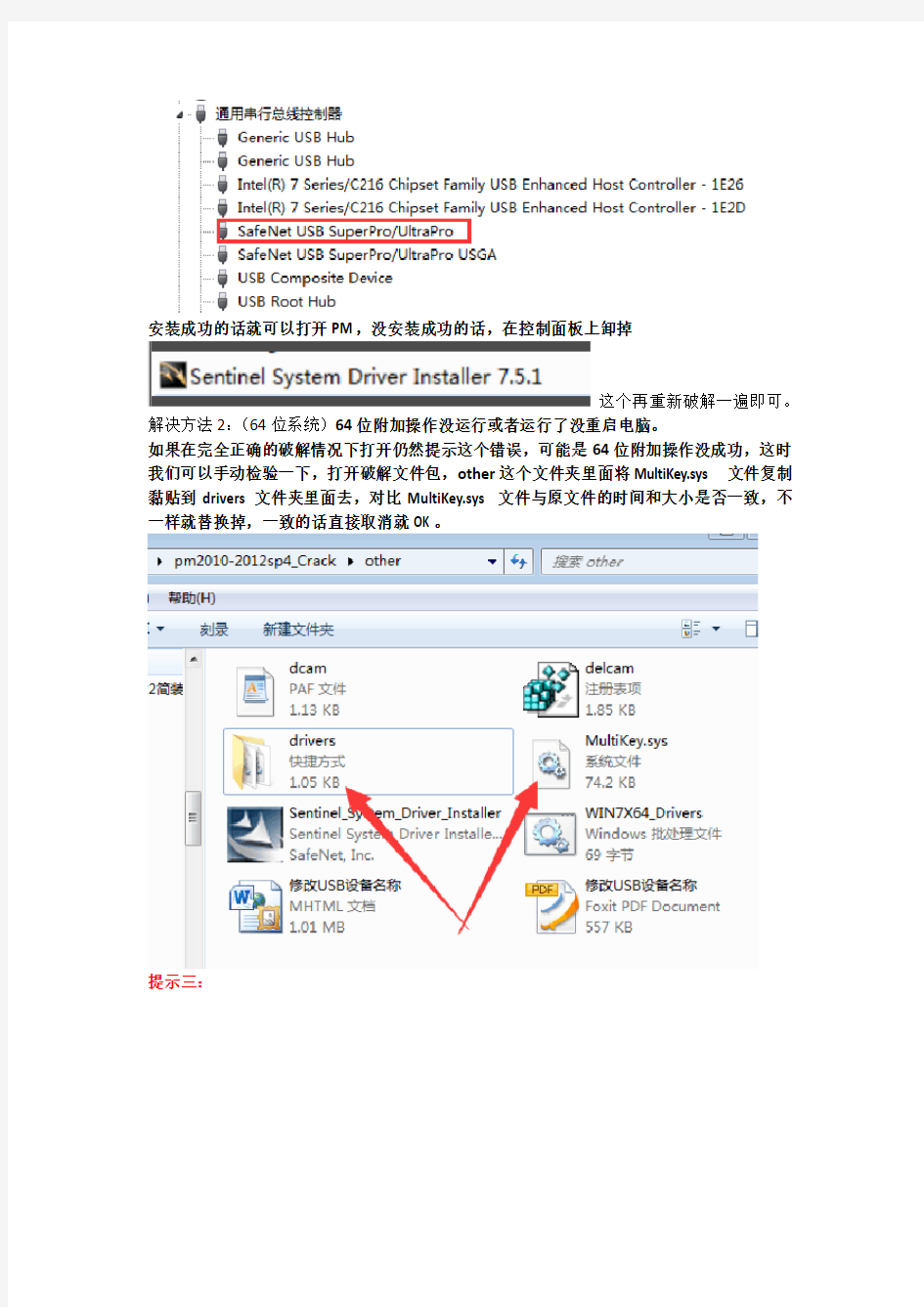
PM和机明最常见错误提示解决方法大全
提示一:
解决方法:PM没破解好或者PM破解坏了,下载对应的破解文件(PM8至2010RC1自动破解/pm2010-2012sp4_Crack破解)退出全部的杀毒软件重新破解一遍
提示二:
解决方法1:(32位系统)退出所有杀毒软件直接运行pm2010-2012sp4_Crack破解重新破解一次。
有没有破解成功,可在设备管理器(如下图位置)检查这个驱动有没有安装成功,
安装成功的话就可以打开PM,没安装成功的话,在控制面板上卸掉
这个再重新破解一遍即可。解决方法2:(64位系统)64位附加操作没运行或者运行了没重启电脑。
如果在完全正确的破解情况下打开仍然提示这个错误,可能是64位附加操作没成功,这时我们可以手动检验一下,打开破解文件包,other这个文件夹里面将MultiKey.sys 文件复制黏贴到drivers文件夹里面去,对比MultiKey.sys文件与原文件的时间和大小是否一致,不一样就替换掉,一致的话直接取消就OK。
提示三:
解决方法:高版本破解只支持同时打开2个PM,打开第三个PM就提示这个,如果前台已经打开了2个PM,就不能进行后台操作,后台操作相当于打开多一个PM在后台运行,如果前台就打开一个PM,那就是已经有2个PM进程,在任务管理器,进程那里关掉一个PM 进程即可。
提示四:
解决办法1:在计算过程中出现这个提示,重新打开计算一次看看会不会在同一个地方卡住停止工作,如果在同一个地方卡死出现这个提示,有可能是PM参数有问题或者是图档跟PM版本的问题,一般这种情况检查一下刀路参数或者换个PM版本重新计算即可。
解决办法2:如果是打开PM就出现这个提示,先全盘扫描杀毒试试,还不行的话就要重装系统,即不是安装问题也不是破解的问题,重装PM和重新破解解决不了这个问题。
提示五:
解决方法:卡死左下角出现英文是修改USB设置的问题。
加密狗设置修改前
下载一个“外挂加密狗自动USB设置”,退出所有的杀毒软件按说明操作一下即可。
加密狗设置修改后:
有部分电脑系统修改了加密狗设置还是会偶尔出现卡死左下角出现英文,等一会才能正常使用,要重装系统才能解决,重装PM或重新破解解决不了这个问题。
提示六:
解决方法:PM转换器没破解,打开转换器安装包,按照说明复制替换一个文件即可。
同时需要注意的是,2014R2以上版本的转换器要WIN7以上系统才支持。
提示七:
解决方法:(1)换个后处理文件试一下,确定不是后处理文件问题引起的后处理器错误。
(2)检查一下NC输出路径和后处理文件都有选择
(3)后处理模块坏了,去机明官网下载中心PM资料下载PM后处理模块重装一下后处理模块和破解一下。
提示八:PM资源管理器图标显示不全
解决方法:
XP系统:桌面-属性-监视器-真色彩选32位
WIN7系统:桌面右键-屏幕分辨率-高级设置-监视器-颜色-真彩色(32位)
提示九:
电脑内存不足,分为两种情况。
1:电脑本身内存过低,图档曲面太多导致电脑内存不足。
2:电脑中毒,病毒占用了大部分的资源导致内存不足。
解决方法:电脑全盘扫描杀一下毒,不要同时打开操作太多软件,加大电脑内存也是一种方法。
提示十:倒角刀路提示
解决方法:参考线没做好,参考线有相交,重新做参考线。
提示十一:计算中提示PM错误
解决方法:PM点分布中保存接触点法线和修圆不能同时应用,去掉其一,保存接触点法线不勾或不用修圆。
提示十二:
解决方法:打开的是测试模式不能保存
提示十三:
解答:刀路是直接用参考线转成刀路的,编辑不了打不开策略的。提示十四:
解决方法:PM图档有烂面,在不影响加工的情况下,可以删除烂面层来继续编刀路,打开PM层和组合,激活烂面层,将其他层隐藏起来,点
—右键—选取全部—模型—右键—编辑—删除已选部件—OK。如果烂面太大对加工会造成影响,应重新画面。
提示十五:
解决方法:安装PM自动安装版之后,桌面有个注册转换器的图标双击运行一下即可。
问题十六:程序单有刀路没有视图
解答:程序单没有视图,可能要重装一下系统,按以往的经验,重装机明或重装Excel都解决不了问题,要重装系统才行。
问题十七:程序单有视图没有刀路
解答:出现这种情况,机明没有连接上PM。保存一下图档,关掉机明软件和PM 软件,重开机明,用机明自动连接打开的PM重新打开图档读取生成程序单。如果是WIN7系统,则重开机明时,点右键,以管理员身份运行打开机明。
提示十八:
解答:这种情况基本上是这四种可能,第一,图档不是机明编的刀路,所以读不到参数,第二,模块用错了,电极模块出的刀路用模料模块也读不了参数,第三,机明没有连接上PM,将机明和PM关掉,打开机明用机明自动连接打开的PM打开该图档重新读取一下试试,第四,该图档在编刀路时中途异常关闭,没有保存到上次的参数。
提示十九:安装Excel软件
解决方法:先卸载掉电脑上的Excel软件再重新安装Excel 。
提示二十:
解决方法:机明连接不上PM的处理办法:
1.首先保证安装好PM并能正常打开无错误提示。
2.关掉360打开一次PM。
XP系统直接打开。
VISTA、WIN7、WIN8在桌面上PM的图标里点右键-以管理员身份运行。
3.连接设置那里,自动修改时间启动不要勾.
4.现在打开应该能连接上PM了。
问题二十一:检测不到加密狗的处理
1.是否有安装加密狗驱动?
2.系统上不要安装驱动人生、驱动精灵、鲁大师之类的相关硬件驱动类的软件。
3.看看系统中有没peckp.sys这个文件(在
c:\windows\sysmte32\drivers\peckp.sys),如有可删掉后重启电脑。
4.换个USB插口试试。
5.以上都不行只有还原或重装系统了。
问题二十二:
解决方法:下载 Microsoft Visual C++2005 Microsoft Visual C++2008 Microsoft Visual C++2010 三个安装一下
提示二十三:检测不到加密狗的处理
解决方法:
1.是否有安装加密狗驱动?
2.系统上不要安装驱动人生、驱动精灵、鲁大师之类的相关硬件驱动类的软件。
3.看看系统中有没peckp.sys这个文件(在
c:\windows\sysmte32\drivers\peckp.sys),如有可删掉后重启电脑。
4.换个USB插口试试。
5.以上都不行只有还原或重装系统了。
打印机常见故障解决方法 1、现在打印机已经成为了在人们的工作和生活中经常用到的电脑产品了,而由于是经常使用的产品,所以人们经常会遇到这样或者那样一些问题,而这些问题如果请维修人员修理不仅要花一些钱,更重要的耽误工作。其实打印机的内部并不复杂,一般的问题用户完全可以自己动手解决,下面我就向大家介绍一些简单的维修方法。 维修打印机之前需要对打印机的问题作出一些了解。打印机出现问题后,首先是利用打印机自检系统来进行检测,可能通过打印机自带的指示灯或者是蜂鸣器的声音来加以判断,其中指示灯可以指示出最基本的故障,包括缺纸、缺墨、没有电源等情况。蜂呜器的判断主要是依*你的听觉,比如大多数打印机蜂鸣器以一声长鸣来表示准备就绪可以开始打印了,以短促的声音来表示打印机有故障等。其次,可以进行线路观察,从检测打印机电缆开始(包括端口、通道、打印线的检测),再分析打印机的内部结构(包括托纸架、进纸口、打印头等),看部件是否正确工作,针对不同的故障情况锁定相关的部件,再确定存在问题的部件。再次,可以使用测试法,进行测试页打印或者局部测试打印机内部件,看故障原因。当然打印机的另一个故障是软件故障,类似的故障就需要通过升级驱动程序或者访问其官方网站得到解决。 下面我们就针对一些打印机的故障来进行一下说明。
一、打印效果与预览不同 一般这种情况是在文本编辑器下发生的,常见的如Word或WPS2000等,在预览时明明是格式整齐,但是打印出来去发现部分字体是重叠的。这种情况一般都是由于在编辑时设置不当适成的,其解决的方法是改变一下文件“页面属性”中的纸张大小、纸张类型、每行字数等,一般可以解决。 二、打印字迹不清晰 这种问题在平时使用打印机中非常的常见,一般来说这种情况主要和硬件的故障有关,遇到这种问题一般都应当注意打印机的一些关键部位。我们在这里就以喷墨打印机为例,遇到打印品颜色模糊、字体不清晰的情况,可以将故障锁定在喷头,先对打印头进行机器自动清洗,如果没有成功可以用柔软的吸水性较强的纸擦拭*近打印头的地方;如果上面的方法仍然不能解决的话,就只有重新安装打印机的驱动程序了。 三、无法打印大文件 这种情况在激光打印机中发生的较多,可能在打印小文件时还是正常的,但是打印大文件时就会死机,这种问题主要是软件故障,你可以查看硬盘上的剩余空间,删除一些无用文件,或者查询打印机内存数量,是否可以扩容。
一、完整的后处理文件介绍 一个完整的后处理文件通常有:定义字符段、定义字符格式段、定义键值段、定义指令值段、变量定义、程序格式段等部分组成。 下面我们先来看一个比较完整的后处理文件,并把它分为数段,把需要修改的地方做个必要的解释: machine fanucom ——————后处理文件头 ============第一部分是定义字符段=================================== define word TN address letter = "TOOL TYPE:- " address width = 13 field width = 25 end define 具体解释: define word TN ——————————————定义字段; address letter = "TOOL TYPE:- " —————定义字段的返回值,比如在后处理文件里有“MS =C ; TN ToolType ; EM =C”,而在写程式的时候选用的是端铣刀,那么在CNC程式里就会有(TOOL TYPE:- ENDMILL); address width = 13 ———————————定义字符宽度,如上"TOOL TYPE:- ",从T开始算起一共13位,包括空格; field width = 25 ———————————定义返回字的宽度,如上"ENDMILL",如果field width = 2,那"TOOL TYPE:- "就返回EN;如果field width = 25,那"TOOL TYPE:- "就返回ENDMILL。 end define ========================== 第二段是定义字符的格式================================== define format ( / G6 S T M1 M2 L P D E H O ) address width = 1 field width = 2
1.故障现象:发出打印命令后,打印机无反应,系统提示打印机是否联机及电缆连接是否正常。 分析与维修:这可能是打印机电源线末插好、打印电缆未正确连接或接触不良、计算机并口损坏等原因造成的。先按打印机开关,看打印机能不能启动。如不能启动(电源灯不亮),先检查打印机电源线是否与电源及打印机后的电源插孔正确连接。在关机状态下把电源线重插一遍,并换一个电源插座试一下,看能否解决问题。如果按下电源开关后,打印机能正常启动,就进CMOS设置里看一下并口设置是否设置正确。一般的打印机用的是ECP模式,也有些打印机不支持ECP模式,此时可用ECP+EPP,或NORMAL。如问题还未解决,则着重检查打印电缆。先把电脑关掉,把打印电缆从主机的并口上拔下,并重新插好,再把打印电缆的另一端从打印机后的并口上拔下再重新插好。注意,一定要把主机关掉,不要带电拔插,否则可能损坏打印机!如果问题还不能解决,就换根打印电缆试试。再不行,那就是主板并口有问题了。 2.故障现象:使用网络打印机时,无法打印或出现找不到网络打印机的提示。 分析与维修:先检查连接打印机的电脑上的打印机设置是否正确,并且确定该打印机已共享。然后检查远程使用网络打印机的电脑上的打印机设置是否正确。注意,设置都正确但是仍然无法打印这种情况经常可能碰到,一般我们在使用网络打印机的电脑上,把正确的打印机驱动程序重装一遍,问题就可以解决。 3.故障现象:打印机不能检测墨水类型或打印出的字符模糊不清。 分析与维修:先对打印头进行清洗(很多打印机的驱动程序里提供了清洗打印头命令,直接使用该命令即可)。如果长时间没使用打印机,就要多清洗几次。如果你对拆卸和安装墨盒比较熟悉,最好把墨盒拆下来,在靠近打印头的地方用柔软的、吸水性较强的纸擦千净。如果还不能解决,那可能就是打印机驱动程序有问题,把与打印机对应的打印机驱动程序重新安装一遍,一般都能解决问题。 4.故障现象:用Word等字处理软件编辑好的文件,在打印预览时排列得整整齐齐,但用打印机打印出来后,纸上有部分文字重叠。 分析与维修:这一般是由于编辑时设置不当造成的,改变一下文件页面属性中的纸张大小、纸张类型,每行字数等选项,大部分问题可以解决。
打印机故障大全与解决方案 1.通电后打印机指示灯不亮 问:我的打印机最近出了点问题,通电后指示灯不亮,这是什么原因? 答:打印机通电后指示灯不亮的原因很多,首先检查交流电压输入是否正常,通过检查220 V电源信号线即可查出。再检查打印机电源板保险丝是否烧断,如烧断则更换保险丝。如新换保险丝又被烧断,应断开与35 V电压有关的器件,检查插件有无问题。查看电源板输出电压是否正常,如不正常,修理电路板。 2.红灯亮但不打印 问:当执行打印任务时,打印机的3个红灯已经点亮,但没有继续打印,这是什么原因? 答:出现这种情况,可能是打印纸没有进入,或IC已烧坏。此时可以用手给打印机送纸,看能否打印,如果不能,则可能是打印机IC烧坏了,最好请打印机专业维修人员进行维修。 3.联机打印不正常 问:我的打印机在联机打印时不正常,这是什么原因? 答:首先看一下“联机”灯亮不亮,如果不亮,按一下“联机”按钮。再检查一下打印机是否已同计算机连好,对连接打印机与计算机的电缆的两端都要检查一下。检查并行口LPT设置是否正确,检查新装软件、打印驱动程序的设置是否正确 4.打印机开机后没有任何反应 问:打印机最近出现了故障,在开机后没有任何反应,根本就不通电,这是什么原因? 答:打印机都有过电流保护装置,当电流过大时就会起到电流保护的作用。出现这种情况可能是打印机保险管烧坏。打开机壳,在打印机内部电源部分找到保险管(内部电源部分在打印机的外接电源附近可以找到),看是否发黑,或用万用表测量一下是否烧坏,如果烧坏,换一个基本相符的保险管就可以了(保险管上都标有额定电流)。 5.打印机不进纸 问:我的打印机平时使用正常,但最近在打印时,突然不进纸了,这是什么原因?答:导致打印机不进纸的原因有以下几种: ? 打印纸卷曲严重或有折叠现象。
解析小票打印机常见问题及解决方法 1.串口打印机联机会打印乱码吗? 答:PC主机所设置的波持率与打印机一致不会打印乱码. 2.针式打印机自检打印乱码或红灯闪? 答:如打印机装有色带,打印异常则可能是色带太紧,请更换色带; 3.打印机不开钱箱? 答:请检查打印机钱箱联接钱箱接口是否规范, 若符合且钱箱联接正确, 请送指定维修点维修。 4.打印机不检纸? 答:机芯传感器太脏, 请用软毛刷清洁传感器, 若清洁后依旧不能检纸;请送指定维修点维修。 5.打印机用了一段时间,联机打印乱码? 答:打印机接口板损坏,请更换通讯接口板或送指定维修点维修。 6.控制面板上的指示灯不亮? 答:检查电源线是否正确插入打印机、电源适配器和电源插座,检查打印机电源开关是否打开,若这些都正常,请送指定维修点维修。 7.针式打印如何使用黑标定位? 答:将打印机(底部)DIP开关SW-1位设为ON,打印纸黑标位于打印纸正面右侧(可选黑标位于打印纸正面左侧) 8.针式打印机有声响,但并没有打印? 答:色带盒安装不正确,请正确安装色带盒, 如色带已磨损,请更换新色带盒。 9.针式打印机打印汉字模糊? 答:将打印机底部的DIP开关SW-3设置为ON或调整机芯H行。 10.针式系列打印机是否支持打印服务器联网打印? 答:针打系列打印机都支持打印服务器联网打印。 11.GP系列的打印机支持语言有哪些? 答:GP系列打印机有简体中文、繁体中文、韩文、日文和21种国际语言字体。 12.打印机打印一段时间后,出现红灯闪(有打印纸情况下)? 答:可能是打印头过热,如果打印一段时间后不能正常打印,则是打印头温度过高,否则送指定维修点维修。 13.如何安装网络共享打印机的驱动程序?
PowerMILL的后处理应用技巧 1引言 PowerMILL是一种专业的数控加工自动编程软件,由英国Delcam公司研制开发。从PowerMILL的使用来看,PowerMILL可以说是世界上功能最强大、加工策略最丰富的数控加工编程软件系统之一,同时也是CAM软件技术最具代表性的、增长率最快的加工软件。它实现了CAM系统与CAD系统的分离,可以更充分发挥CAM和CAD各系统的优势,可在网络下完成一体化集成,所以更能适应工程化的要求。其广泛应用于航空航天、汽车、船舶、家电以及模具等行业,尤其对各种塑料模、压铸模、橡胶膜、锻模、冲压模等具有明显的优势. 软件的数控自动编程主要是软件经过刀位等自动计算产生加工刀具路径文件,但刀路文件并不是数控程序。需要从加工刀具路径文件中提取相关的加工信息,并根据指定数控机床的特点及要求进行分析、判断和处理,最终形成数控机床能直接识别的数控程序,这就是数控加工的后置处理。本文针对PowerMILL自动编程软件后处理方面的技巧进行探讨。 2 PowerMILL后处理使用技巧 在PowerMILL生成刀具路径后,提供了两种后处理方法:NC程序和PM-Post后处理. 2.1 NC程序 NC程序模块存在于PowerMILL浏览器中,如图1所示,没有工具栏也没有快捷图标,只能通过"NC程序"菜单和NC程序对象菜单进行参数设置。NC程序生成的主要步骤如下: (1)右键单击产生的每个刀具路径,在弹出的菜单、中选择"产生独立的NC程序";或者右键单击PowerMILL浏览器中的"NC程序",在弹出的菜单路径,在弹出的菜单中选择"增加到NC程序"选项。
(2)右键单击生成的每个NC程序,在弹出的菜单中选择"写人";或者右键单击Poirer112ILL浏览器中的"NC程序",在弹出的菜单中选择"全部写人"选项。 2.2 PM-Post后处理 PM-Post是Delcam提供的专用后处理模块,其后处理操作步骤如下: (1)在PowerMILL的"选项"中将NC程序输出文件类型改成"刀位",输出后缀名为cut 的刀具路径文件。 (2)启动PM-Post进人PostProcessor模块,如图2所示,分别添加NC程序格式选项文件Option files和第一步产生的刀具路径文件CLDATA Gles. (3)右键单击某个刀具路径文件,在弹出的菜单中选择Process选项,实现该刀具路径文件的NC程序的输出。 可以看出,NC程序方法简单,当程序后处理设置为固定无需改动时,只需要选择相应的后处理选项文件,即可快速生成所需的NC程序代码。这种方法适用于单位设备固定统一,软件后处理对应性较强的情况。PM-Post方法不但可以生成所需的NC程序,还可以通过PM-Post中的Editor模块对NC程序格式选项文件进行设置,有利于生成更加简洁高效的NC程序代码。这种方法比较适合单位设备的种类型号较多,且自动数控编程由工艺组统一负责,然后再根据设备分配情况生成NC加工程序等场合。 3 PowerMILL后处理设置技巧 早期的PowerMILL后处理程序DuctPost以及其它数控编程软件提供的后处理程序大部分都是基于纯文本文档,用户可通过文本编辑器修改这些文件。该文件结构主要有注释、定义变量类型、定义使用格式、常量赋值、定义问题、字符串列表、自定义单节及系统问题等部分。最新的PowerMILL后处理程序PM-Post基于图形窗口和对话框,使后处理选项文件的设置变得直观、明了。 PM-Post的格式选项文件的修改在Editor模块中进行,如图3所示。 下面以Fanuc系统为例,给出常用后处理设置的方法: 为保留系统自带的Fanuc后处理文件,我们在修改前先将该文件另存为Fanuc
.. .. 激光打印机常见故障及解决方法 打印机的分类及应用特点 1.喷墨打印机,以墨水或墨盒为主要耗材的一种彩色输出打印机。适用于家庭及小型办公 室,满足少量的彩色文档输出。 2.针式打印机,以色带为主要耗材的一种打印机。分为平推式和卷筒式两种。适用于发票 和单据的打印,主要用于财务,运输,银行等行业。 3. 激光打印机,分为黑白激光机和彩色激光机,以硒鼓和碳粉为主要耗材的一种打印机。可以满足工作量较大的办公室,有着打印速度快,成本相对较低的特点。 4. 多功能一体机,分为喷墨和激光两种。有扫描,复印,打印等功能。适用于小型企业或私人办公用户。一台机器可同时解决多种办公需要。 5. 微型打印机,有色带和热敏两种。用于服务行业的发票输出和销售行业的小票输出。主要应用在超市,饭店,店铺等行业。 一输出质量问题: 输出全黑纸 输出全幅纵向黑带(线) 输出横向无规律黑带(线) 输出全白纸 输出纵向有规则的白带(条) 输出横向无规律白条(带) 输出图文淡白 输出图像发虚
输出样有底灰 输出样图文左右深浅不一 输出样图文中出现上深下浅现象 输出样图文上下有规律的深浅不一 样纵向出现有规律的白斑 样纵向出现有规律的黑斑(点) 样上出现无规律黑点 页面纵向或横向出现无规律黑线 输出样图文上下有规律的深浅不一 样纵向出现有规律的白斑 样纵向出现有规律的黑斑(点) 样上出现无规律黑点 可能故障原因: 页面纵向或横向出现无规律黑线 输出样图文上下有规律的深浅不一 样纵向出现有规律的白斑 样纵向出现有规律的黑斑(点)。 样上出现无规律黑点 页面纵向或横向出现无规律黑线 页面纵向出现二次复像 页面纵向左边或右边字符丢失 页面字符定影不牢,表面粗糙 打印的字符呈空心现象 打印纸背面污染 页面字符变形扭曲 页面图像横向错位 页面纵向字符压缩 页面图像信息丢失 以上为打印输出后的各种异常现象,针对以上现象的检查步骤为: 1.首先检查感光鼓(俗称硒鼓) 检查硒鼓容量是否过低,观察硒鼓表面是否有异物,如不粘胶,碎纸屑。检查硒鼓表面是否
打印机常见硬件故障及处理方法 症状一:打印机不装纸,. 装纸后还出现缺纸报警声,装一张纸胶辊不拉纸,需要装两张以上的纸胶辊才可以拉纸。原因分析一般针式或喷墨式打印机的字辊下都装有一个光电传感器,来检测是否缺纸。在正常的情况下,装纸后光电传感器感触到纸张的存在,产生一个电讯号返回,控制面板上就给出一个有纸的信号。如果光电传感器长时间没有清洁,光电传感器表面就会附有纸屑、灰尘等,使传感器表面脏污,不能正确地感光,就会出现误报。以上这几种现象基本是同一问题,光电传感器表面脏污所致。 解决方法拔掉电源,打开机盖。对于大多数针式打印机(如EPSON LQ- 1600K、STAR-3200等),拿掉上盖板后,要先把与打印头平行*在打印头下部的一块小盖板拿掉(大约有20多厘米长1厘米宽),把打印头推至这中间(喷墨式打印机一般没有此小盖板),这样可以拿掉上盖,否则是拿不下来的。卸掉打印机周边的螺丝(大多数在打印机底部),慢慢活动就可以将外壳拆开,然后卸下黑色的进纸胶辊,要注意进纸辊两边是由一个切槽通过两个铁片卡住,只要用力推它,使它绕纸辊旋转,就可以拿下纸辊。此时能看见纸辊下有一小光电传感器,清除周围灰尘,用酒精棉轻拭光头,擦掉脏污,重新安装好纸辊、机盖等,通电开机,问题解决。 症状二:打印时字迹一边清晰,而另一边不清晰。原因分析此现象一般也是出现在针式打印机上,喷墨打印机也可能出现,不过几率较小,主要是打印头导轨与打印辊不平行,导致两者距离有远有近所致。解决方法可以调节打印头导轨与打印辊的间距,使其平行。具体做法是:分别拧松打印头导轨两边的螺母,在左右两边螺母下有一调节片,移动两边的调节片,逆时针转动调节片使间隙减小,顺时针可使间隙增大,最后把打印头导轨与打印辊调节平行就可解决问题。要注意调节时找准方向,可以逐渐调节,多试打几次。症状三:打印时感觉打印头受阻力,打印一会就停下发出长鸣或在原处震动。原因分析打印头导轨长时间滑动会变得干涩,打印头移动时就会受阻,到一定程度就可以使打印停止,严重时可以烧坏驱动电路。 解决方法在打印导轨上涂几滴仪表油,来回移动打印头,使其均匀。重新开机,如果还有此现象,那有可能是驱动电路烧坏,需要拿到维修部了。症状四:打印字符残缺不全,并且字符不清晰。原因分析对于喷墨打印机,可能有两方面原因:1. 墨盒墨尽;2. 打印机长时间不用或受日光直射,墨嘴堵塞。对于针式打印机,可能是以下几方面原因:1. 打印色带用得时间过长;2. 打印头长时间没有清洁,脏污太多;3. 打印头有断针;4. 打印头驱动电路有故障。 解决方法对于喷墨打印机,可以换新墨盒或注墨水,如果墨盒未用完,可以断定是墨嘴堵塞:拿下墨盒(对于墨盒喷嘴非一体的打印机,需要拿下喷嘴,但需要仔细),把喷嘴放在温水中浸泡一会,注意,一定不要把电路板部分也浸在水中,否则后果不堪设想,用吸水纸吸走沾有的水滴,装上后再清洗几次喷嘴就可以了。对于针式打印机,可以调节一下打印头与打印辊间的间距(在打印头移动线的周围可以找到),如果不行,可以换新色带,如果还不行,就需要清洁打印头了,方法是:卸掉打印头上的两个固定螺钉,拿下打印头,用针或小钩清除打印头前、后夹杂的脏污,一般都是长时间积累的色带纤维等,再在打印头的后部看得见针的地方滴几滴仪表油,以清除一些顽污,不装色带空打几张纸,再装上色带,这样问题基本就可以解决,如果是打印头断针或是驱动电路的问题,那只好拿到维修部去了。 症状五:打印机开机后没有任何反应,根本就不通电。原因分析打印机都有过电保护装置,当电流过大时就会引起过电保护,此现象出现基本是打印机保险管烧坏。解决方法
针式打印机的故障 一断针 1定位轴脱落(观察重装) 2复位弹簧不复位(观察重装) 3导板孔太脏(观察清洁) 4色带老化(观察更换) 5打印针老化(观察更换) 6打印头和打印辊距离太近(调节) 7打印辊凹凸不平(用砂纸打磨更换) 8装针顺序不对(观重装) 9长针改短针没有磨针(磨针) 10针没有装回原来的位置(重装) 11纸质量不好(蜡纸爱断针) 二白道 1色带上有缝隙(观察更换) 2断针(观察更换) 3数据线损坏(测量更换) 4主板上针驱动三极管损坏(测量更换) 5线圈损坏(测量更换) 6主板上针数据形成芯片损坏(测量更换) 用测针盒和测板器测试。如果二十四个发光二极管依次发光,说明故障在1、2、4;如果不依次发光,说明故障在3、5、6 三打白页 1色带严重老化或不在打印头前方(重装) 2打印头和打印辊距离太大(观察调节) 3针数据形成芯片损坏(测量更换) 4数据线插反(重插) 打印时听打印针是否有击针的声音。如果有说明故障在1、2如果没有说明故障在3、4 四浅 1色带老化(观察更换) 2打印头和打印辊距离过大(观察调节) 3针老化或打印头老化(更换) 五印品一边深一边浅 1打印辊位置倾斜(调节两边轴套) 2偏心轨位置倾斜(调节黑色的调节杆) 六无规律的深浅 1色带上的油墨不均匀(更换) 2打印头松动(固定) 3打印针长短不一(观察更换) 七竖线不直,字体错位 1字车和偏心轨阻力增大(润邦油) 2齿行带松(调节)4竖线须校正(校正) 以OKI5530为例,按换页键开机。等字车有动作松手,打印机进入校正模式。按换行键选择最直的竖线,再按联机键保存即可。 八字体行与行错位 1字车和偏心轨阻力增大(清洁加油) 2齿行带松(调节) 3色驱老化(更换) 九纸上有黑道 1色带油墨太多(更换或调节) 2打印头和打印辊压力太大(调节) 3打印头前没有保护垫片(更换、调节) 4色带架上的保护垫片变形(更换) 十字车不动 1字车电机损坏(测量更换) 2电机驱动芯片损坏(测量更换) 3齿形带断(观察更换) 4字车复位传感器损坏(测量更换) 5驱动三极管损坏(测量更换) 6CPU没有发出字车移动信号(修主板) 7字车和偏心轨阻力增大(清洁加油) 8色驱的主齿轮损坏(测量更换) 十一字车撞墙 1字车复位传感器损坏(撞左墙测量更换) 2字车和偏心轨阻力增大(撞右墙清洁加油) 3字车电机驱动芯片损坏(左右撞墙更换) 十二不进纸 1进纸传感器损坏(测量更换) 2输纸电机损坏(测量更换) 3打印辊和白色压轮老化(用砂纸打磨) 4输纸齿轮损坏(听声音有异响,齿轮损坏) 5输纸电机驱动芯片损坏(测量更换) 6CPU没有发出输纸信号(修主板) 7纸路中有异物(清洁) 8链轮托纸盘变形(更换) 十三卡纸 1压纸杆不抬(修压纸杆电路) 2压力调节杆档位不对(调节) 3纸路中有异物(清洁) 4打印辊和白色压轮老化或压力偏小 (用砂纸打磨或调节) 5纸质量不好(更换) 6出纸轮变形(调节)
p o w e r m i l l后处理编 写(5轴)
5轴主轴头选项文件设置 ( Up dated 31/01/2001 )以下链接给出的是一个5轴主轴头范例图示 :- ( 主轴头回转轴 ) 第4旋转轴和第5旋转轴要求 下面是多轴旋转加工需在选项文件中定义的内容。:- ( 范例中定义了三个主旋转轴, A , B , 和 C ,但实际应用中多旋转轴加工系统仅会使用其中两个。 ) define format ( A B C ) ## 内建源文件中可能已经定义 metric formats leading zeros = false trailing zeros = true decimal point = true decimal places = 3 imperial formats leading zeros = false trailing zeros = true decimal point = true decimal places = 4 end define word order = ( + A B C ) ## 仅当内建字排序列表中间没有时需要
block order = true ## 不考虑内建排序列表,使用"define block xxx. " 排序 define keys azimuth axis = C## 第4旋转轴通常为方位角 ( 立柱回转 ) elevation axis = B## 第5回转轴通常为仰角 ( 主轴回转 ) end define ## " A, 和 /或B, 和 /或C " 均需插入到Rapid 快进和Linear 线性程序段中,其和对齐轴相关。 ( 范例图示,B绕Y旋转,C绕Z旋转) define block move rapid N ; G1 ; G2 ; G3 ; G6 ; X ; Y ; Z ; B ; C ; S ; H ; M1 ; M2 end define define block move linear N ; G1 ; G2 ; X ; Y ; Z ; B ; C ; F ; M1 ; M2 end define 旋转轴参数设置 以下参数需包含在旋转轴选项中。 spindle azimuth rotation = true ## 旋转工作台缺省为 false spindle elevation rotation = true ## 旋转工作台缺省为false
由于Epson R210,R230市场的普及率比较高,下面首先介绍下灯闪故障处理方法,由于EPS ON R210,R230有完善的检查系统,发生故障时常表现为灯闪提示,把常见的故障归纳了一下,供朋友们对号入座,帮助达到迅速排除故障的目的。 故障现象:EPSON R210,R230墨灯亮.电源灯闪.墨灯常亮.电源灯闪.是提示墨水用尽或者是没有认到墨盒。 解决方法:检不到墨盒.按换墨键!更换墨盒,具体的可在打印机驱动的属性里有具体提示,按提示操作即可。 故障现象:EPSON R210,R230墨水灯和进纸灯都闪。但是墨水灯比进纸灯闪的频率快 解决方法:检查一下CD托盘是否关闭 故障现象:EPSON R210,R230打印机开机后,墨车走了几次但是没有回到起始位置就停了然后纸灯和墨灯双灯齐闪。 解决方法:如果没有挂连续供墨解决方法:给滑行小车的钢轴滴几滴润滑油如果挂了连续供墨:把连续供墨的输墨管粘到打印机的内侧防止由此引起的光栅问题 故障现象:EPSON R210,R230 进纸和墨水灯同时闪烁 解决方法:打印机头下的测纸传感器,如改了连供,检查管线长短是否合适,调节管线长短,使字车走到左面和右面时管线长短都合适,问题即可解决。 故障现象:EPSON R210,R230进纸灯与墨灯交替闪
解决方法:废墨仓满,请用清零软件清零 故障现象:在打印机驱动属性里显示墨量处呈灰度状态,有时则正常,能显示剩余墨量。一旦灰度状态后,打印机肯定不会打印了,就是让它打印,一点反应也没有了。有时候打着打着,打到一半的时候,它就自动停掉了。而且要把打印机重启一下才会继续打。 解决方法:如果是不识别墨盒的换掉就好了,另外可能是USB数据线或接头接触有问题,就要更换原装USB数据线。如果都解决不掉就把打印机的驱动卸载掉,然后重新装驱动问题即可解决 两灯闪可能是如下原因引起: 1.传感器的问题,(字车下面的,字车后面的,光栅带不干净,光盘传感器,) 2.光带与机架没有保持平行 3.字车传感器下面的那一长条海棉不干净,有A4纸那么宽 4.喷头烧了.主板烧了 5.如果是改装了连供可能是芯片问题或者是管线长短没有调节好。 特别提示:为滑杆加水性的润滑油时,一次不要加太多,否则很易在打印头来回运动时,把多的润滑油刮到墨水传感器里,引发人为故障。 Epson爱普生R210/R230打印机故障大全:进纸卡纸清零等
PowerMILL 後處理 對於後處理格式,一般的用戶有三個層次的需求: 一、powermill自帶的後處理中有適合自己機床要求的,不過要修改、增刪些代碼。 二、沒有適合的,需要改寫後處理。 三、機床的代碼格式完全與普通G代碼格式不同,需建全新的後處理。 本文只針對1、2種需求來進行講解,至於第三種則是高級篇的範疇了(哈哈,其實我也不知道,還沒做過呢) 現在開始準備工作: 1、以不同的控制器試著處理幾個G代碼檔出來,然後和自己機床的代碼進行比較,選一個最接近自己的。 2、打開ductpost\dp-index.html,準備有問題就看幫助。 3、運行:ductpost -w [控制器類型] > [控制器類型].opt ,從而生成OPT檔,這個選最接近你機床的控制器。如:ductpost -w hurco > hurco.opt 。這時就可以用文本編輯器來打開這個opt檔了: 1、程式頭、程式尾的改寫: 這個在以下的定義裏面: define block tape start ******************** end define define block tape end ******************* end define 你可以根據自己的需要添加,如: define block tape start "%" N ; "G17G90G80G40G49" end define define block tape end
N ; "M05" N ; "M30" end define 不過注意這種引號方法優點是簡單明瞭,但控制器只是把它當字元處理,而不能以模態存在,具體可參見其他說明。 2、是否需要N行號? % :0001 N10G28G91X0Y0Z0 N30T1M6 N40G0G90X-25.Y-40.S800 M3 如這上面的N10、N30、N40,另外行號的起始、增量、最大都可以定義。如果不想要行號,可修改為以下值: define format ( N ) not permanent end define 3、是否需要Message? N60( MSG, Toolpath Name: ET) N70( MSG, xyzxyz_cut_1 ET) N80( MSG, Output: ET) N90( MSG, UNITS: MILLIMETRES ET) N100( MSG, TOOL COORDINATES: TIP ET) N110( MSG, LOAD TOOL ET) 上面的資訊,可修改為你需要的,具體參見幫助。也可選擇不輸出,如: message output = false 4、圓弧的輸出格式: 這個需要講一下,輸出R的就不講了,專講I、J、K的輸出。大致有三大類: a、I、J輸出為圓心的絕對座標值。 b、I、J輸出為相對座標值,具體值為:圓心座標值-圓弧始點座標(常用)
喷墨打印机常见故障处理十八例帮助 喷墨打印机是办公中的常见设备,而惠普喷墨打印机具有技术先进、做工优良等优点,在喷墨打印机领域有着很好的口碑,在市场及用户中比较常见,下面就为大家介绍一下惠普喷墨打印机常见故障的检查与排除实例。 故障一、更换新墨盒后,惠普420C型喷墨打印机“墨尽灯”亮 故障现象:“墨尽灯”亮,在更换新墨盒后,开机面板上的“彩色墨尽”灯仍然点亮。 故障检查与分析:导致此故障的原因一般有两个。一是墨盒未安装到位或正确安装;二是在关机状态下自行卸下旧墨盒,更换上新墨盒。 故障处理方法:开启打印机电源,使打印头移动到墨盒更换位置。按更换墨盒的正确方法将新墨盒重新安装好,让打印机进行充墨后试机,故障排除。 故障处理经验:由于更换新墨盒后,打印机要对墨水输送系统进行充墨,若此时打印机在关机状态下,打印机就无法检测到新安装的墨盒。其次,有些打印机对墨水容量的计算是使用打印机内部的电子计数器来进行计数的,当该计数器达到一定值时,打印机就判断墨水用尽。而在墨盒更换过程中,打印机将对其内部的电子计数器进行复位,从而确认安装了新的墨盒。 故障二、惠普420C喷墨打印机不打印 故障现象:惠普420C喷墨打印机开机后,字车往左移动一段距离后停下,打印机右侧的吸墨机构旋转几下后停止,操作面板上[进纸]指示灯闪烁,打印机不打印。 故障检查与分析:正常情况下,惠普420C喷墨打印机开机后,打印机右侧的吸墨机构的喷嘴帽下降,离喷墨头,这时字车开始往左移动,待移动到左端后迅速返回到右侧的吸墨机构(喷墨头清洁单元)处,吸墨机构开始进行包括擦拭喷嘴和抽吸墨水两种操作的清洗程序。清洗结束后吸墨机构的喷嘴帽便向上移动,将喷墨头盖住。等待执行下一步的打印命令。本故障是打印机一开机其字车就往左移动,且吸墨机构在不断地旋转,说明其吸墨机构的喷嘴帽在开机之前并没有将喷墨头盖住,据此分析可能是:吸墨机构中传动机构有故障,使其不能正常复位;吸墨机构中的位置检测传感器失效,即吸墨机构检测不到喷墨头,报出错信息。故障处理方法:根据上述分析重点检查吸墨机构,具体方法如下: 1.拔下电源插头,用一字螺丝刀从打印机后面的四个槽口处撬开卡扣(左右各两个),取下后盖板; 2.从主控电路板上拔下面盖上的操作开关插头,用一字螺丝刀从打印机面盖下方撬开两侧的卡扣,并从前面往上抬起,取下面盖; 3.用专用工具拧下打印机机架下面的5颗螺钉,取下黑色塑料底板; 4.将字车移至中间,从打印机机架的前面拧下位于机架右侧的一颗吸墨机构固定’螺钉和机架后面的二颗螺钉,从主控电路板上拔下吸墨机构的位置传感器插头(J8),再顺着机架的方向拆下整个吸墨机构; 5.用万用表的RXl挡检查吸墨机构传感器(该传感器为常开型簧片式),即把表笔插在传感器插头上,用手转动吸墨机构的传动齿轮,观察喷嘴帽上升到最高点时万用表上的指针有无反应,以确定该传感器是否失效。本例经检查后判定该传感器失效。更换后故障排除。 故障处理经验:惠普DeskJet420喷墨打印机是一款经济型家用喷墨打印机,该打印机只装一只黑色喷头(惠普51626A),其吸墨机构由吸墨机构驱动电机、吸墨泵、喷嘴帽及位置传感器组成。当打印机开始工作时,驱动电机通过传动齿轮带动吸墨机构的喷嘴帽下降,使喷墨头离开喷嘴帽,这时字车开始往左移动,待移动到左端后迅速返回到吸墨机构(喷墨头清洁单元)处,吸墨机构在驱动电机的带动下旋转,使喷嘴帽对准喷墨头,而后带动喷嘴帽上升,使喷嘴帽封住喷墨头,与此同时,吸墨机构位置传感器的触点闭合,进行包括擦拭喷嘴和抽吸墨水两种操作的清洗程序。清洗结束后吸墨机构的喷嘴帽便向上移动,将喷墨头盖住,等
本章内容包括: ?摇匀墨粉 ?避免卡纸的提示 ?清除卡纸 ?解决其他问题 当墨粉盒即将达到使用寿命时: ?出现白色条纹或字迹变淡。 ?Status LED (状态 LED)闪烁红色。 此时通过摇匀墨粉盒内剩余的墨粉,可暂时改进打印质量。在某些情况下,即使摇匀墨粉之后仍然会出现白色条纹或字迹变淡的现象。 1.打开扫描装置。 2.打开内盖。
3.拉出墨粉盒。 4.充分摇动墨粉盒 5 至 6 次,使盒内墨粉均匀分布。
如果不慎将墨粉沾到衣物上,请用干布擦拭并用冷水清洗。热水会使墨粉渗入到衣服纤维中。 切勿接触成像装置或墨粉盒中的硒鼓。请使用墨粉盒上的手柄,以免触及此区域。 5.握住墨粉盒上的手柄,将其慢慢插入机器的开口中。 墨粉盒侧面的垫片和机器内部对应的凹槽会引导墨粉盒进入正确位置,直到完全锁定到位。 6.依次完全合上内盖和扫描装置。确保其已关紧。 选择正确的介质类型可以避免大多数卡纸情况。当出现卡纸现象时,请参考以下准则: ?确保可调导板位于正确的位置(参见在纸盘中装纸)。 ?请勿在纸盘中装入过多纸张。确保纸摞高度不超过纸盘内的纸张容量标记。 ?请勿在打印过程中从纸盘取出纸张。 ?装纸前请弯折,呈扇形散开并拢齐纸张。 ?请勿使用起皱,潮湿或过度卷曲的纸张。 ?请勿在纸盘中混装不同类型的纸张。
?请仅使用推荐的打印介质。 ?确保打印介质的推荐面朝向正确方向(参见在纸盘中装纸)。 ?双面打印时,使用开始按钮一次打印一页(请参见双面打印(手动))。 ?使用特殊纸张打印时,使用开始按钮一次打印一页(请参见在纸盘中手动进纸)。 如果发生卡纸,控制面板上的Status LED (状态 LED)会呈橙色亮起。找到并取出卡住的纸张。 为避免撕破纸张,请小心缓慢地将卡纸抽出。 请按照以下部分的说明清除卡纸。 1.扫描装置 2.内盖 纸盘 1.首先打开扫描装置,然后打开内盖。
打印机无法打印解决方法: 一、使打印机处于联机状态。 如果打印机没有处于联机状态,自然是无法打印了。 二、重新开启打印机。 如果打印机处于联机状态仍无法打印文档,此时你可以重新开启打印机,不仅清除了打印机内存,还能解决不少的打印故障。 三、将打印机设置为默认打印机。 步骤如下: 1.单击Windows“开始”菜单,指向“设置”,单击“打印机”,打开“打印机”窗口。 2.右键单击打印机图标,系统弹出快捷菜单,单击其中的“设为默认值”。 四、取消暂停打印。 方法是:在“打印机”窗口,右键单击在用的打印机图标,然后单击以清除“暂停打印”选项前的对号“√”。 五、使硬盘上的可用空间不低于10MB。 如果可用硬盘空间小于10MB,必须释放更多的空间系统才能完成打印任务。这时,请单击“磁盘清理”按钮,然后在“要删除的文件”列表框中,选中要删除的文件类型,单击“确定”按钮。 六、增加打印机的超时设置。 检查或更改超时设置,步骤如下: 1.在“打印机”窗口,右键单击打印机图标,再单击“属性”。 2.单击“详细资料”选项卡,在“超时设置”下增加各项超时设置。“未选定”项是指定Window s 等待打印机进入联机状态的时间,超过指定时间之后就将显示错误消息。 七、确保打印到合适的本地打印机端口。 步骤如下:
1.在“打印机”窗口,右键单击打印机图标,再单击“属性”。 2.单击“详细资料”选项卡,在“打印到以下端口”框中,确保已将打印机设置到适当的端口。最常用的端口设置为“LPT1”,也有打印机使用USB端口。 八、程序生成的输出不正确。 要确定程序生成的输出是否正确,可以采用通过其他程序打印文档的方法验证。我们以“记事本”打印测试文档,步骤如下: 1.单击“开始”,指向“程序”,指向“附件”,单击“记事本”,打开“记事本”窗口。 2.键入几行文字,然后在“文件”菜单中,单击“打印”命令。 如果能够打印测试文档,就是原来你使用进行打印的程序有问题,请重新安装程序。 九、重新安装打印机驱动程序。 有时,打印机驱动程序可能被损坏,从而引发无法打印文档的错误。我们可以重新安装合适的驱动程序,然后再打印。 1.在“打印机”窗口,右键单击打印机图标,再单击“删除”,然后单击“是”按钮。如果系统提示“删除这台打印机的专用文件”,请单击“是”按钮。如果系统提示删除默认打印机,请单击“确定”按钮。 2.在“打印机”窗口,双击“添加打印机”图标,打开“添加打印机向导”,单击“下一步”按钮,然后执行屏幕指令。 十、确保端口与打印机电缆工作正常。 进行了上述九项工作之后,以下的方法能够帮助你进一步发现问题之所在: 1.打印机电缆连接是否牢靠如果计算机直接与打印机相连,要确保连接计算机和打印机的电缆两端都插对插牢。如果使用打印切换设备,请先绕过切换设备,将打印机直接与计算机相连,然后尝试进行打印。 2.测试端口连接将打印机连接到另一个可用端口,重试打印文档,如果能够打印则表明原端口损坏。 3.测试打印机电缆换上另一根打印机电缆,然后重试打印文档,如果能够打印则表明原电缆
条码打印机常见问题汇总 001.在电脑上点打印后,打印机无响应是什么原因? ①首先检查打印机与电脑连接的线缆是否完好,常用的打印线缆 有USB线、并口线、串口线、网络线; ②检查打印机是否处于准备就绪状态; ③检查打印机是否处于暂停状态; ④重新安装打印机驱动,通过驱动打印测试,查看打印机是否打 印; 002.打印出来的标签上面有白色的折皱,斜条现象,怎么回事? ①打印温度过高,建议降低打印温度; ②打印机的左右压力不平衡,建议微调到合适的位置; ③打印头部分的前挡片,位置有松动或者左右位置相差太大导致 这种情况; ④打印线与橡胶滚轴不平行,导致打印线压力不均衡; ⑤如:更换新打印头,打印头未装平稳,重新安装即可; ⑥碳带出厂有折皱现象,属产品质量问题; ⑦检查橡胶滚轴,是否有破损,或者粘有标签; 003.打印出来的标签内容固定位置上,有白色细条,怎么回事? 1
②检查滚轴,是否有刀刮等痕迹,造成打印时候转360度固定位 置不清晰,更换滚轴; ③打印头是否固定位置断针,更换新打印头; ④碳带的固定位置是否有白线,属产品质量问题; 004.打印出来的标签整体内容看上去不清晰,颜色偏白,有毛糙等现象? ①拿起目前打印的碳带,肉眼观察碳带的涂层(或理解成膜面、 面层)是否均匀; ②使用工业酒精和棉花清洁打印头和滚轴,擦除灰尘; ③调高打印温度,减慢打印速度,看看是否理想; ④调整打印机的整体压力,看是否解决; ⑤标签和碳带是否匹配,打印的兼容性是否理想; ⑥打印机的分辨率过低,建议更换高清晰打印头,或打印机(打印 微小字体的情况下); ⑦碳带的供应轴或回卷轴拉力不协调需调整到合适大小; ⑧其它,如:也可以换个第三方打印软件,及更换新版本驱动试 试,效果可能就出来了; 005.打印的标签内容,每张相应的位置都会缺失一部分,怎么回事? 2
总结办公室打印机常见故障处理办法 pr2e打印机的简单故障处理 pr2e打印机不进纸时的简单故障处理 1,打开顶盖,把打印头拨到最左边,按住面板三个键开机,听到响声后,将顶盖盖上。 2.连续按两下ST1键,等听到蜂鸣声的时候,将A4纸放进去,按ST2键一下,A4纸进取后,又出来。 3.等A4纸出来后,再重新放入机器,此时,打印机就会打印一组参数出来。 4.重新启动PR2E存折打印机。 日常用的打印机常见故障及排除方法: 一、打印机常见日常故障之打印效果与预览不同 一般这种情况是在文本编辑器下发生的,常见的如word或wps2000等,在预览时明明是格式整齐,但是打印出来去发现部分字体是重叠的。这种情况一般都是由于在编辑时设置不当适成的,其解决的方法是改变一下文件“页面属性”中的纸张大小、纸张类型、每行字数等,一般可以解决。 二、打印机常见日常故障之打印字迹不清晰 这种问题在平时使用打印机中非常的常见,一般来说这种情况主要和硬件的故障有关,遇到这种问题一般都应当注意打印机的一些关键部位。我们在这里就以喷墨打印机为例,遇到打印品颜色模糊、字体不清晰的情况,可以将故障锁定在喷头,先对打印头进行机器自动清洗,如果没有成功可以用柔软的吸水性较强的纸擦拭*近打印头的地方;如果上面的方法仍然不能解决的话,就只有重新安装打印机的驱动程序了。 三、打印机常见日常故障之无法打印大文件 这种情况在激光打印机中发生的较多,可能在打印小文件时还是正常的,但是打印大文件时就会死机,这种问题主要是软件故障,你可以查看硬盘上的剩余空间,删除一些无用文件,或者查询打印机内存数量,是否可以扩 容。 四、打印机常见日常故障之选择打印后打印机无反应 一般遇到这种情况时,系统通常会提示“请检查打印机是否联机及电缆连接是否正常”。一般原因可能是打印机电源线未插好;打印电缆未正确连接;接触不良;计算机并口损坏等情况。解决的方法主要有以下几种:1、如果按下打印电源开关后打印机能正常启动,就进bios设置里面去看一下并口设置。一般的打印机用的是ecp模式,也有些打印机不支持ecp 模式,此时可用ecp+epp,或“normal”方式。 2、如果上述的两种方法均无效,就需要着重检查打印电缆,先把电脑关掉,把打印电缆的两头拔下来重新插一下,注意不要带电拔插。果问题还不能解决的话,换个打印电缆试试,或者用替代法。 五、打印机常见日常故障之打印不完全 如果您遇到这样的问题,可以肯定地说是由软件故障引起的,可以在windows95/98内更改打印接口设置,依次选择“开始→设置→控制面板→系统→设备管理→端口→打印机端口→驱动程序→更改驱动程序→显示所有设备”,将“ecp打印端口”改成“打印机端口”后确认。 打印机常见硬件故障及处理方法: 症状一:打印机不装纸,. 装纸后还出现缺纸报警声,装一张纸胶辊不拉纸,